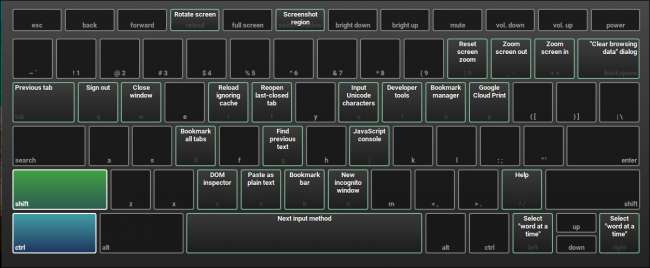
Chromebookit tunnetaan yksinkertaisuudestaan ja ainutlaatuisesta muotoilustaan, mutta näppäimistö ja ohjauslevy voivat tottua jonkin verran uusille käyttäjille. Chromebookeilla ei ole samoja asetteluja kuin tavallisella Windows- tai OS X -tietokoneella, ja niissä on useita eri painikkeita, jotka ovat yksinomaan Googlen käyttöjärjestelmää varten.
Tämä opas opettaa sinulle, kuinka mukauttaa Chromebookin näppäimistö ja kosketuslevy, jotta saat kaiken irti päivittäisestä verkkoselaimestasi ja saat koko kokemuksen tuntumaan hieman tutummalta.
Aloita avaamalla Asetukset-ikkuna napsauttamalla muotokuvaa tehtäväpalkin oikeassa alakulmassa ja valitsemalla Asetukset-vaihtoehto ja vieressä oleva rataskuvake.
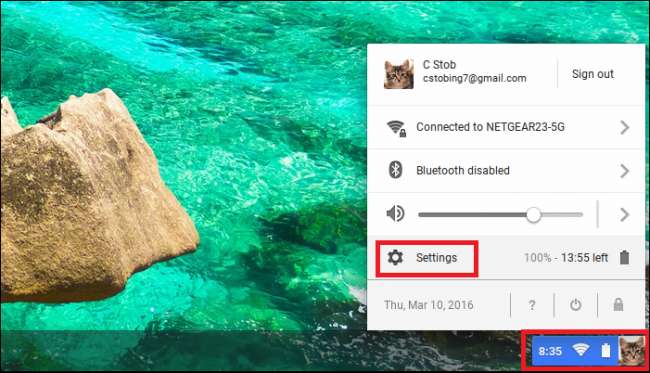
Kun Asetukset-ikkuna avautuu, etsi osio, jonka otsikko on ”Laite”, korostettu alla.
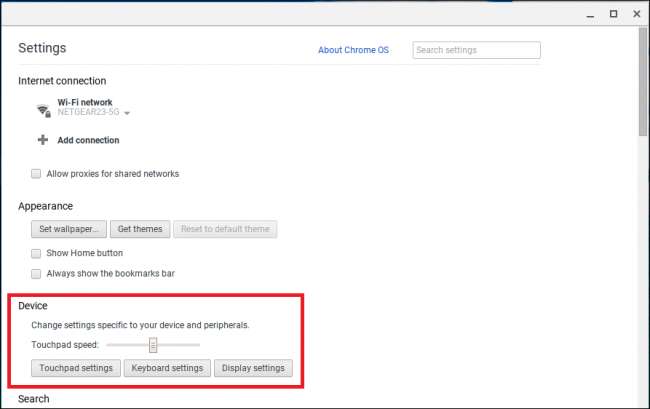
Muuta kosketuslevyn herkkyyttä ja vierityssuuntaa
Laite-osiossa on mahdollisuus muuttaa kosketuslevyn asetuksia sekä liukusäädin, joka säätää kosketuslevyn herkkyyttä. Herkkyyden liukusäädin toimii vasemmalta oikealle: jos siirrät sitä vasemmalle, kosketuslevy on vähemmän herkkä, oikealle ja herkkyys kasvaa.
Chromebookit eivät ole koskaan olleet tunnettuja "avoimesta" luonteestaan, eikä tämä ole selvempää kuin ohjauslevyn mukauttamisen rajallisissa vaihtoehdoissa.
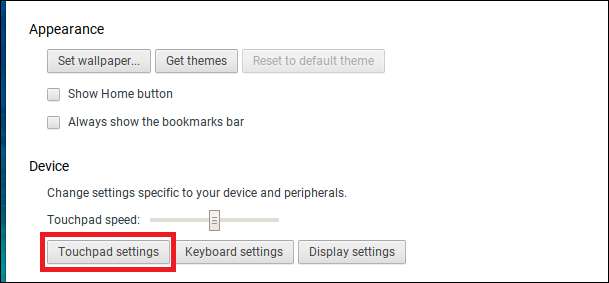
Avaa määritysvalikko napsauttamalla yllä korostettua painiketta "Kosketuslevyn asetukset". Täältä löydät vain kaksi vaihtoehtoa: napauttamalla napsauttamisen ottaminen käyttöön ja ikkunan vierityssuunnan säätäminen.
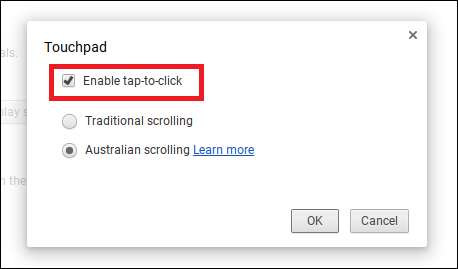
Yksi ottaa käyttöön napauttamalla napsautuksen -asetuksen, jonka avulla Chromebook voi tunnistaa kosketuslevyn pikanapautukset täydellä napsautuksella. Tämä on suositeltavaa joillekin ihmisille, jotka eivät halua painaa koko ohjauslevyä alas napsautuksen rekisteröimiseksi, ja tekee rannekanavan tai niveltulehduksen omaaville helpompaa selata verkkosivustoja väsyttämättä itseään. (Jotkut saattavat kuitenkin huomata, että tämä aiheuttaa liikaa tahattomia napsautuksia, joten kokeile molempia nähdäksesi, mistä pidät paremmin.)
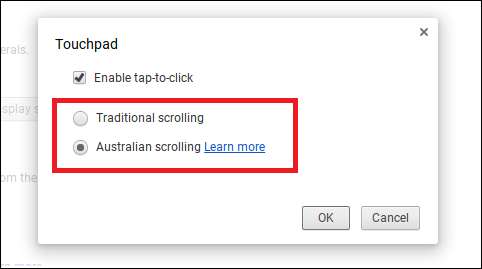
Seuraavaksi on valittavissa perinteisen vierityksen ja australialaisen vierityksen välillä. Kun pidät kahta sormea ohjauslevyllä, voit selata verkkosivuja tai asiakirjoja painamalla niitä ylös tai alas. Perinteisessä vierityksessä tämä toiminto käännetään suoraan: sormet nousevat, ikkuna nousee. Sormet menevät alas, ikkuna laskee.
Australian vierityksessä tämä toiminto on päinvastainen: jos vedät kosketuslevyä alas, ikkuna vierittää sen sijaan ylöspäin ja päinvastoin. Tämä on samanlainen kuin Applen kannettavien tietokoneiden vieritys valmiiksi.
Muuta näppäimistön asettelua ja tarkastele pikakuvakemäärityksiä
Seuraavaksi on mahdollista määrittää näppäimistöasetukset napsauttamalla Laite-osassa korostettua painiketta:
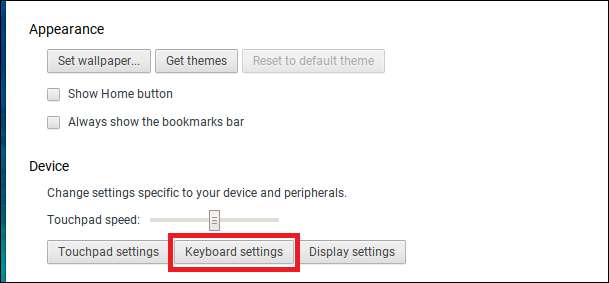
Tässä määritetään, kuinka tietyt näppäimet toimivat, kun niitä painetaan, jos näppäimistön ylärivi reagoi toimintokomentoihin ja automaattisen toistotoiminnon herkkyys.
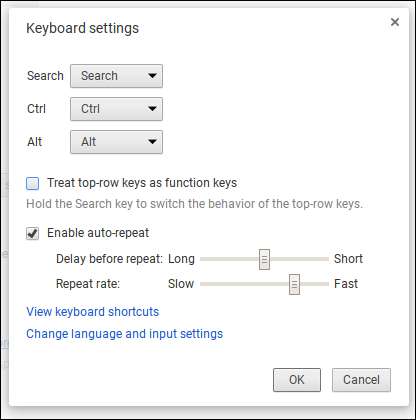
Voit muuttaa Haku-, Ctrl- tai Alt-painikkeiden toimintaa napsauttamalla kunkin pudotusvalikkoja nähdäksesi käytettävissä olevat vaihtoehdot.

LIITTYVÄT: Hallitse Chrome-käyttöjärjestelmää näiden Chromebook-pikanäppäinten avulla
Monet ihmiset ovat yllättyneitä ensimmäistä kertaa avatessaan Chromebookin nähdessään avaimen pienen suurennuslasin, joka normaalisti vaihtaa Caps Lock -toiminnon useimmissa muissa tietokoneissa. Tämä on Googlen Haku-avain, joka avaa Google-haun uudessa selainikkunassa aina, kun sitä painetaan. Jos haluat isojen kirjainten käytön takaisin, valitse Caps Lock -vaihtoehto yllä olevasta valikosta.
Voit myös poistaa minkä tahansa kolmesta komentopainikkeesta kokonaan valitsemalla Poista käytöstä samasta pudotusvalikosta.
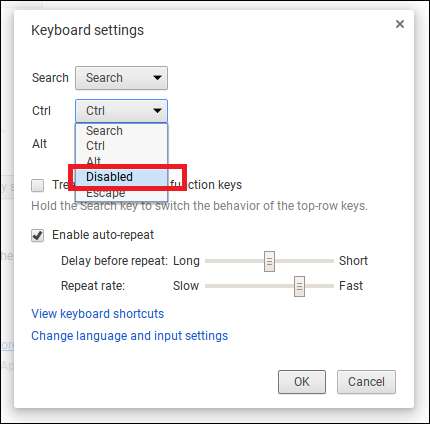
Huomaat myös, että näppäimistön ylärivillä ei ole toimintonäppäimiä. Sen sijaan Chromebookeissa on joukko avaimia, jotka muuttavat asetuksia, kuten järjestelmän äänenvoimakkuutta tai näytön kirkkautta.
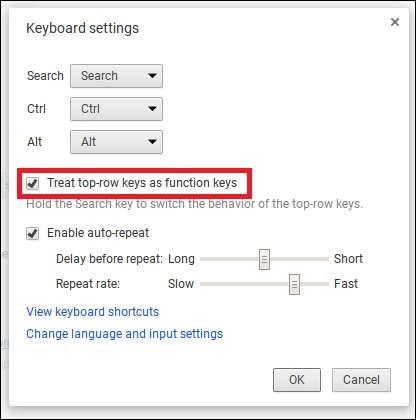
Jos kaipaat vanhaa F1-F10-määritystäsi, valitse "Käsittele ylärivin näppäimiä toimintonäppäiminä" -vaihtoehto, jotta Chromebook tunnistaa ne perinteisiksi toimintokomennoiksi. Tai voit myös pitää vain "Haku" -näppäimen painettuna samalla kun painat vastaavaa ylärivitoimintoa saadaksesi saman halutun vaikutuksen.
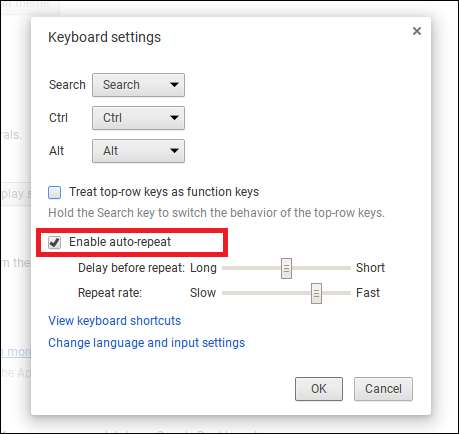
Automaattinen toisto -toiminto määrittää, kuinka kauan Chromebook odottaa, kun olet painanut näppäintä aloittaaksesi sen toistamisen, ja kuinka nopeasti kirjain toistuu siitä lähtien. Liikuta liukusäätimiä ja kokeile sitä löytääksesi ihanteellisen tasapainosi.

Lopuksi, jos olet edelleen utelias kymmenistä erilaisista pikanäppäimistä, joita Chromebookit voivat käsitellä, napsauta Näytä pikanäppäimet -linkkiä nähdäksesi ne kaikki toiminnassa. Täällä voit painaa muokkausnäppäimiä, kuten Ctrl, Shift ja Alt, nähdäksesi, mitä ne muuttavat erikseen, tai painamalla niitä kaikkia yhdessä nähdäksesi miltä muut yhdistelmäpikavalinnat näyttävät.
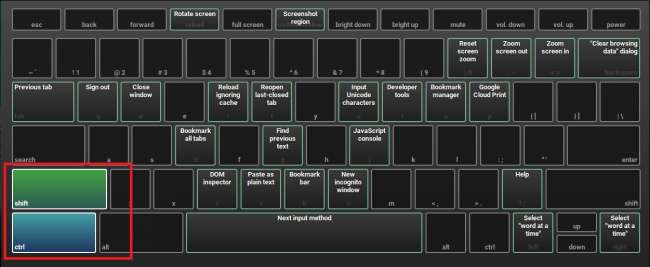
Valitettavasti ei ole mitään tapaa muuttaa näiden pikakuvakkeiden muokkaajien käyttäytymistä tai mukauttaa mitä näppäimiä voidaan painaa uuden pikakuvakkeen luomiseksi.
Määritä automaattinen korjaus ja näyttönäppäimistö
Lopuksi sinulla on mahdollisuus määrittää, kuinka automaattinen korjaus toimii Chromebookissa, sekä kuinka näyttönäppäimistö toimii. Voit tehdä tämän napsauttamalla Määritä-painiketta, jonka löydät siirtymällä kohtaan Vaihda kieli ja syöttöasetukset-> Määritä.
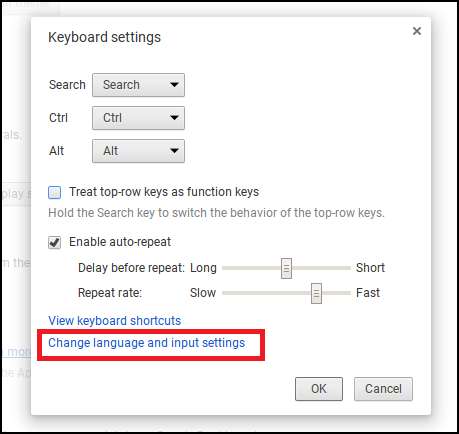
Täältä löydät myös vaihtoehdon lisätä ylimääräisiä kieliasetuksia näppäimistöön, mikä on hyödyllistä, jos kannettavalla tietokoneella on muita kuin englanninkielisiä puhujia tai keskustelet perheenjäsenten kanssa muualla maailmassa.
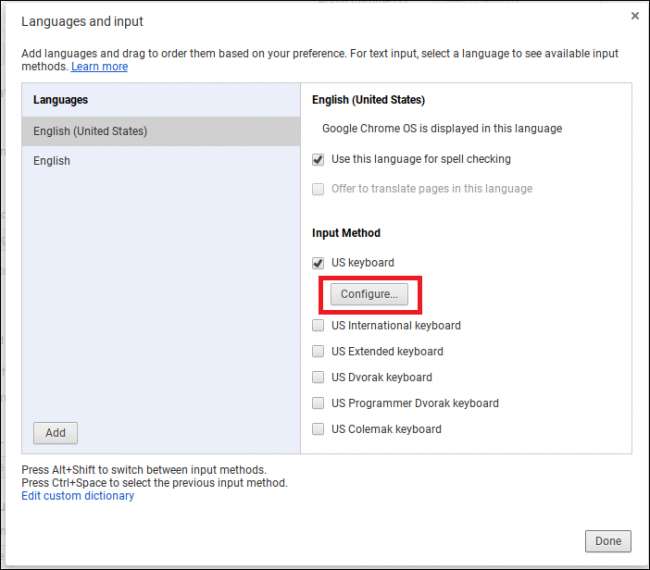
Kuten tavallisessa Chrome-selaimessa, Chrome-käyttöjärjestelmässä on mahdollisuus ottaa käyttöön maailmanlaajuinen automaattisen korjauksen ominaisuus, joka voi korjata kirjoitusvirheet automaattisesti, kun kirjoitat reaaliajassa.
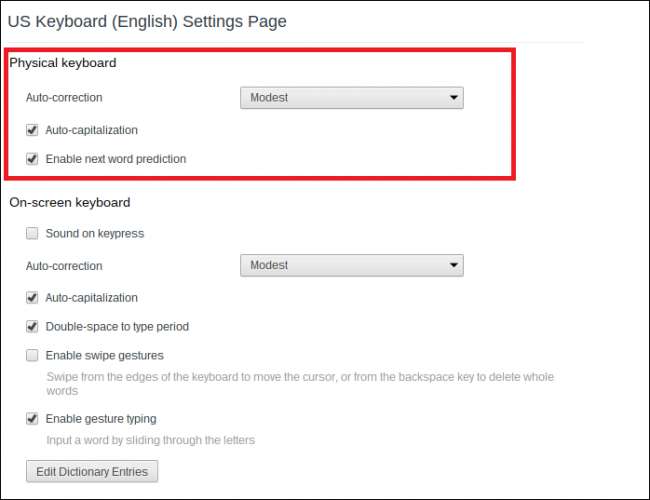
Mutta tietysti kaikki, jotka ovat aiemmin käyttäneet automaattista korjausta, tietävät jo, tulokset voivat olla turhauttavia. Voit estää automaattisen korjauksen menemisen yli laidan määrittämällä korjauksen voimakkuuden kahden vaihtoehdon välillä: vaatimaton tai aggressiivinen.
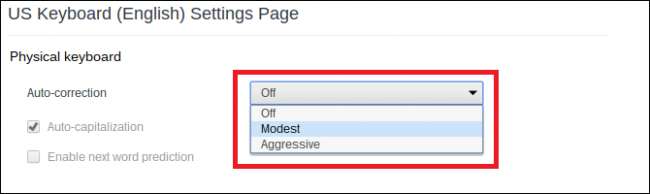
LIITTYVÄT: Autokorjauksen parantaminen Googlen Android-näppäimistössä
Google ei ole julkaissut ohjeita, jotka määräävät, miten kukin asetus käyttäytyy, joten sen kaventamiseksi alaspäin, asiakirjan ylöspäin ja kirjoittamisen aloittamiseksi tavalliseen tapaan nähdäkseen, mitä se tarttuu ensin.
Vaihtoehtoisesti voit lisätä säännöllisesti käyttämiäsi sanoja (joita Google ei ehkä tiedä) Chromebookin sisäiseen sanakirjaan. Voit tehdä tämän napsauttamalla "Muokkaa sanakirjoja" -painiketta automaattisen korjauksen määrityssivun alaosassa.
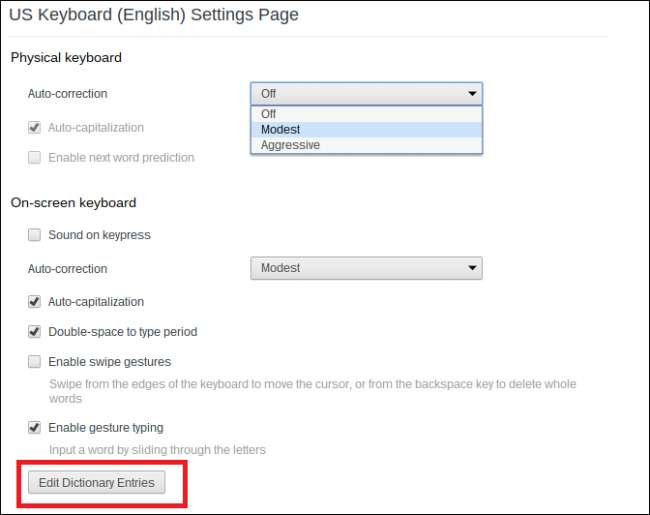
Lisää niin monta sanaa kuin haluat kirjoittamalla ne tähän kehotteeseen ja napsauttamalla Enter-näppäintä kunkin lopussa.
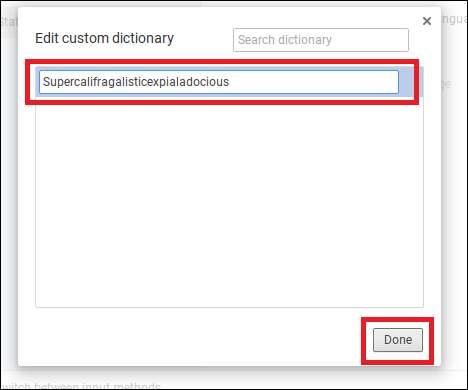
Näin seuraavalla kerralla, kun jokin näistä sanoista tulee keskusteluun, asiakirjaan tai verkkohakuun, Chromebook jättää ne yksin.
Näiden asetusten alapuolelta löydät vaihtoehtoja kosketuslaitteilla näkyvälle näyttönäppäimistölle. Näyttönäppäimistöllä on myös oma automaattinen korjaustoiminto sekä mahdollisuus aktivoida automaattinen isojen kirjainten käyttö ja ominaisuus, joka luo ajanjakson, kun välilyöntinäppäintä painetaan kahdesti.
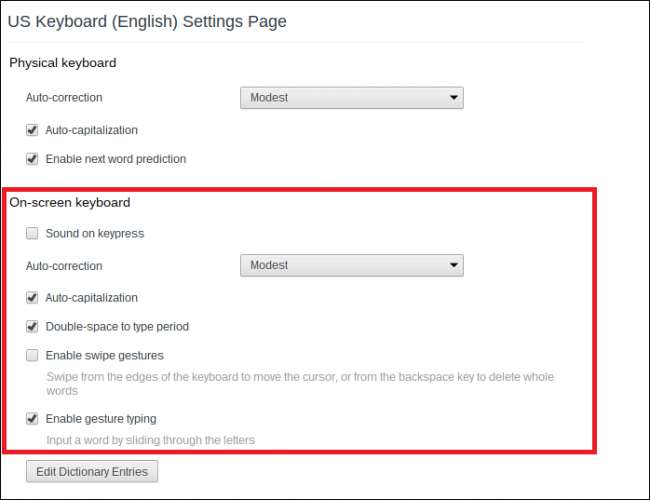
Pyyhkäisevät eleet ja eleiden kirjoittaminen helpottavat kosketusnäyttöisen Chromebookin käyttöä näyttönäppäimistön avulla. Ensimmäinen mahdollistaa helpon vaihdon näppäimistön ja hiiren kohdistimen välillä, kun taas jälkimmäinen toimii kuin Swype-näppäimistö , jossa sanat kirjoitetaan, kun käyttäjä pyyhkäisee sormeaan avaimesta avaimeen yhdessä nesteen liikkeessä.
Chromebookin näppäimistön ja ohjauslevyn toiminta voi olla aluksi hämmentävää, mutta näiden asetusten avulla voit mukauttaa molemmat vastaamaan paremmin kirjoittamistyyliäsi ja vierittämistä verkossa.







